[已解決]如何傳輸 P
我有一台用作主計算機的 Mac,還有一部供個人使用的 iPhone。 我使用 iCloud 讓我的照片在 Mac 和我的 iPhone 之間保持同步。 我可以在 iOS 上的照片上使用 macOS 上的照片中的任何照片,並使用 iCloud 同步。 它可以輕鬆工作。 但是,我還擁有一部商務 Android 手機,並且經常想將照片從 iCloud 傳輸到 Google 照片。
當今世界上有兩種主要的智能手機操作系統,Apple 的 iOS 和 Google 的 Android。 Apple 的生態系統依賴於 iCloud,其云存儲解決方案可在 Apple 計算機和 Apple 移動設備之間實現同步。 Google 的生態系統依靠 Google Drive 來實現 Android 設備與 macOS 和 Microsoft Windows 之間的同步。 對於我們這些擁有 Mac 和 iPhone 的人來說,當我們想要在我們的計算機和 iPhone 之間保持數據同步時,事情相對容易,因為兩者都享受深度 iCloud 集成。 當我們出於商業目的還擁有 Android 設備時,或者當我們更喜歡 Android 而不是 iPhone,或者當家庭成員擁有 Android 設備並且我們想要將照片從 Mac 傳輸到 Android 時會發生什麼?
將照片從 iCloud 傳輸到 Google 照片的兩種免費方式
有一種內置且免費的方式可以將照片從 iCloud 傳輸到 Google 照片,如果您不著急並且想要不經常將照片從 iCloud 傳輸到 Google 照片並且不想要傳輸,它會非常有效您的整個照片庫,而不是一次幾張照片,您可以選擇和傳輸。
Google 相冊可作為網站提供,您可以在任何網絡瀏覽器中使用,也可以作為應用程序下載到 iPhone。
使用網絡瀏覽器
如果您沒有 iPhone,或者您只想將幾張照片從 iCloud 傳輸到 Android 上的 Google 照片,您可以使用 Mac 和網絡瀏覽器來執行此操作。
步驟 1: 在 Mac 桌面上創建一個新文件夾。 您可以通過按住 Mac 上的 [control] 鍵並單擊觸控板以打開上下文菜單並選擇“新建文件夾”來執行此操作,或者如果您為觸控板啟用了兩指點擊,則可以使用它來打開上下文菜單並創建一個新文件夾。
步驟 2: 在 Mac 上打開照片,然後選擇要從 iCloud 傳輸到 Google 照片的照片。 您也可以通過同時按住 [command] 和 [A] 鍵來選擇所有照片,儘管如果您的照片庫很大,則不建議這樣做。
步驟 3: 將照片從照片應用程序拖到桌面上創建的新文件夾中,以將照片從照片複製到文件夾
步驟 4: 在 Mac 上打開您選擇的瀏覽器並前往 https://photos.google.com 或像往常一樣登錄您的 Gmail 帳戶
步驟 5: 如果您已登錄 Google 相冊,請跳過此步驟。 如果您登錄了 Gmail,在右上角,除了您的帳戶顯示照片外,單擊網格以顯示 Google 應用程序,然後單擊照片。
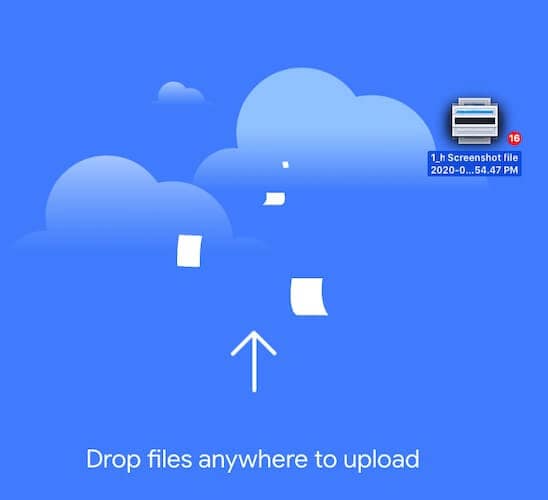
步驟 6: 如果您想用照片創建一個新相冊,現在是時候使用頂部的“創建”按鈕創建一個新相冊了。 完成後,打開包含照片的文件夾,選擇所有照片,然後將它們拖放到 Google 照片網絡界面中。 您現在已成功將照片從 iCloud 傳輸到 Google 照片。
在 iPhone 上使用 Google 相冊應用
上述使用網絡瀏覽器將照片從 iCloud 傳輸到 Google 照片的方法在您想要定期將照片從 iCloud 傳輸到 Google 照片時會出現一個問題。 假設您有一部 iPhone 用於拍照,並使用照片和 iCloud 在您的 iPhone 和 Mac 之間進行管理。 您希望您使用 iPhone 拍攝的照片也可以在 Google 照片上使用,以便您也可以在 Android 設備上查看它們。 當您在 iPhone 上拍照時,您需要有一種方法可以在後台將照片從 iCloud 動態上傳到 Google 照片。 為此,您的 iPhone 上有 Google Photos 應用程序。
iPhone 上的 Google 照片應用程序將使您在 iPhone 上單擊或存儲在 iPhone 上的照片應用程序中的所有照片與 Google 照片同步。 最好的部分是,在配置應用程序時,您可以選擇要登錄的 Google 帳戶,這樣可以更靈活地在 iCloud 和 Google 照片之間保持照片同步。
步驟 1: 從 iPhone 上的 App Store 獲取 Google 相冊應用
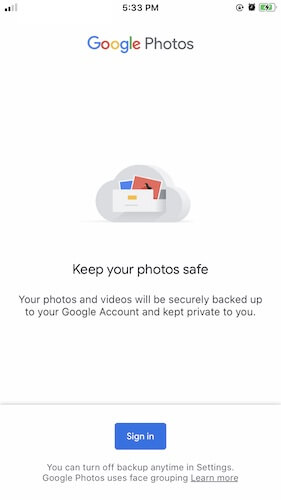
步驟 2: 允許 Google 訪問您的照片庫
步驟 3: 系統會要求您登錄 Google 帳戶。 登錄您首選的 Google 帳戶,也就是您要將 iCloud 照片傳輸到的帳戶。
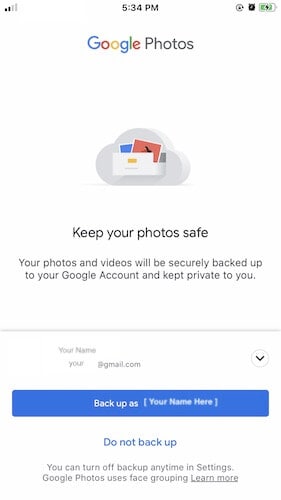
步驟 4: Google 會要求您確認是否要將照片備份到您登錄的 Google 帳戶。 點擊“備份為{您的用戶名}”,您將進入 Google 照片界面。
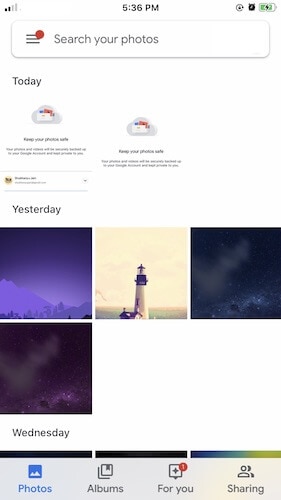
在這裡,您將看到所有照片,就像在 iPhone 上的照片應用程序中一樣。 Google 相冊會自動將您圖庫中的現有照片上傳到您的 Google Drive 存儲空間,您點擊的任何新照片都會自動同步到 iCloud(通過 iPhone 上的照片)和 Google 相冊(通過 iPhone 上的 Google 相冊應用。
擁有 iPhone 可以無縫地將照片從 iCloud 傳輸到 Google Photos,但是,如果您只使用 Mac 並且想要將照片從 iCloud 傳輸到 Google Photos,您可以使用一個出色的第三方解決方案。
結論
有三種方法可以將照片從 iCloud 傳輸到 Google 照片。 第一個使用網絡瀏覽器,最適合幾張照片,因為大型圖書館可能會在上傳時產生問題。 第二種方法是如果您使用 iPhone,則在 iPhone 上使用 Google Photos 應用程序,它將無縫地處理您當前的照片以及未來的照片。 您可以立即在 Google 相冊中使用照片,您可以選擇是否使用 Google 相冊將它們上傳到您的 Google 雲端硬盤。 如果您想要最快的解決方案將照片從 iCloud 傳輸到 Google 照片,同時節省互聯網數據,那麼這個解決方案是迄今為止最優雅和最周到的解決方案。